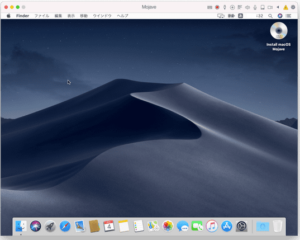*Cet article contient du matériel promotionnel.
Comment utiliser Parallels Access [Accéder à Windows depuis un iPhone].
Dans cet article.Accès Parallelsavec l'utilisation de laCette section explique comment utiliser Windows sur l'iPhone.
ParallelsbienVersion d'essai entièrement gratuiteest disponible, vous pouvez donc l'essayer sans risque. Parallels propose également des promotions de temps en temps.Pour obtenir les dernières informations concernant les réductions sur Parallels, visitez le site officiel à l'adresse suivanteVeuillez vérifier à partir des liens suivants.
↓flèche (marque ou symbole) Cliquez ici pour le site officiel de Parallels.
*Un essai gratuit est également disponible ici.
Parallels Avec accès.Comment utiliser Windows sur l'iPhone
Téléchargez l'application Parallels sur votre iPhone.
Tout d'abord, accédez à l'App Store sur votre iPhone et téléchargez l'application Parallels.

Connectez-vous à l'application Parallels.
Cliquez sur [Start].
[Cliquez sur Démarrer.

Cliquez sur [Start] et sélectionnez [Sign in].

Entrez dans votre compte et connectez-vous.
Si vous n'avez pas de compte lié à Parallels, cliquez sur [Register].
Une fois connecté, l'écran [Email envoyé]. un écran apparaît disant.

Une fois que vous vous êtes connecté, vous verrez apparaître l'écran [Email envoyé !]. Un écran apparaîtra ; passez au Mac et recevez l'email de Parallels sur le mailer de votre Mac.
Réception des e-mails de Parallels sur votre Mac mailer
Cliquez sur [pour Mac].
Cliquez sur [pour Mac], puis cliquez surTéléchargez l'application pour Mac.

Exécutez le fichier téléchargé.

Exécutez le fichier téléchargé pour lancer l'installation.
L'installation est la même que pour les applications Mac ordinaires.

Connectez-vous avec le compte que vous venez de saisir sur votre iPhone.
Parallels Une fois que vous avez installé Acsess, connectez-vous avec le compte que vous venez de saisir sur votre iPhone.

Ici, en regardant l'iPhone, il semble être connecté.

Des modèles Mac sont également présentés.
Si vous voyez ceci sur votre Mac et que cela ressemble à ceci, la connexion a réussi.


Maintenant, vous pouvez l'utiliser pour.L'iPhone est devenu un ordinateur de bureau pas comme les autres.
↓flèche (marque ou symbole) Cliquez ici pour le site officiel de Parallels.
*Un essai gratuit est également disponible ici.
résumé
Dans cet article.Accès Parallelsavec l'utilisation de laCette section explique comment utiliser Windows sur l'iPhone.
ParallelsbienVersion d'essai entièrement gratuiteest disponible, vous pouvez donc l'essayer sans risque. Parallels propose également des promotions de temps en temps.Pour obtenir les dernières informations concernant les réductions sur Parallels, visitez le site officiel à l'adresse suivanteVeuillez vérifier à partir des liens suivants.
↓flèche (marque ou symbole) Cliquez ici pour le site officiel de Parallels.
*Un essai gratuit est également disponible ici.